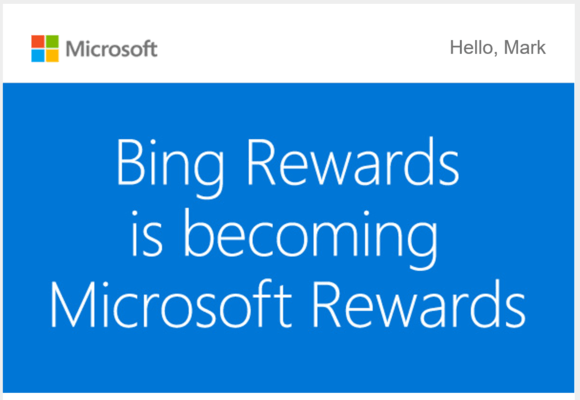PC'nizde VPN ve proxy'yi devre dışı bırakarak bu hatayı düzeltin
- Hata! Yoldayken görünüyorsun Microsoft sunucularıyla ilgili sorunlar nedeniyle görünebilir.
- Tarayıcı önbelleğiniz, uzantılarınız veya VPN'niz de bu sorunun nedeni olabilir.

- Önemsiz dosyaları kaldırma ve kayıt defteri temizleyici
- PC'nizin sağlığını kontrol edin
- Özelleştirilebilir Tarayıcı Temizleme
- Tüm uygulamalarda ve işlemlerde daha hızlı yanıt oranları
Sisteminizi tamamen çalışır durumda tutun!
Microsoft Rewards, içerik satın almanıza izin verdiği için harikadır, ancak çoğu bildirilen Hata, ödüllerine erişmeye çalışırken hareket halindeymişsiniz gibi görünüyor.
Bu can sıkıcı bir sorun olabilir ve geçmişte bunun hakkında zaten yazmıştık. Microsoft Ödül hataları, bu nedenle daha fazla bilgi için bu kılavuzu kontrol ettiğinizden emin olun.
Bu hatayı düzeltmek zor olabilir, ancak başlamadan önce bu soruna neyin sebep olduğunu görelim.
Neden Oops alıyorum! Hareket halindeymişsiniz gibi görünüyor hatası?
Bu hata mesajının birkaç nedeni vardır:
- sunucu hataları – Microsoft sunucularında sorunlar olabilir ve bu yüzden bu sorunu alıyorsunuz.
- Konumunuzu değiştirme – Seyahat ediyorsanız, Microsoft Rewards'a erişimde sorun yaşayabilirsiniz.
- vpn – Güvenilir VPN yazılımı kullanmak önemlidir, ancak birçok kişi VPN'nin bu özelliğe müdahale edeceğini bildirdi. Ancak, vardır Microsoft Rewards ile çalışan VPN'ler kullanabileceğiniz
Hatayı nasıl düzeltebilirim? Hareket halindeymişsiniz gibi görünüyor hatası?
Bu sorunu çözmeden önce deneyebileceğiniz birkaç çözüm vardır:
- bekle – Genellikle bu, Microsoft tarafında bir aksaklıktır ve bazı durumlarda, sorunu kendi taraflarında çözene kadar beklemeniz yeterlidir.
- tarayıcıyı değiştir – Bu sorun bir tarayıcıda görünüyorsa, başka bir tarayıcı kullanmayı deneyin. yeni bir tarayıcıya ihtiyacınız varsa, listemize bakın en iyi tarayıcı yazılımı.
- Oturumu kapatın ve Microsoft hesabınızda oturum açın – Bazı durumlarda, oturumu kapatıp Microsoft hesabınızda tekrar oturum açmak bu sorunu çözmenize yardımcı olabilir.
- Gizli taramayı kullan – Gizli göz atmayı kullanmak sorunu çözmez, ancak sorunun nedenini tam olarak belirlemenize yardımcı olur.
1. önbelleği temizle
- Sağ üstteki menü simgesine tıklayın ve seçin Ayarlar.

- Seçme Gizlilik, arama ve hizmetler sol bölmeden. Sağ bölmede, üzerine tıklayın Neyin temizleneceğini seçin.

- Yı kur Zaman aralığı ile Her zaman ve tıklayın Net veriler.

Önbellek temizlendikten sonra, olup olmadığını kontrol edin. Hay aksi, hareket halindeymişsiniz gibi görünüyor hata gitti
2. Uzantıları devre dışı bırak
- Tıkla Uzantılar adres çubuğunun yanındaki simge. Seçme Uzantıları yönet menüden.

- Ardından, uzantı adının yanındaki geçiş simgesini tıklayın.

- Tüm uzantılar için bunu tekrarlayın.
- Tüm uzantılar devre dışı bırakıldığında, sorunun çözülüp çözülmediğini kontrol edin.
Sorun artık görünmüyorsa, sorunu yeniden oluşturmayı başarana kadar uzantıları tek tek etkinleştirin. Soruna neden olan uzantıyı bulduğunuzda kaldırın veya devre dışı bırakın.
Harika uzantılara ihtiyaç duymanız durumunda, kapsamlı bir rehberimiz var. en iyi Kenar uzantıları kontrol ettiğinizi
- Gujarati Hintçe Giriş 3 Windows 11'de Çalışmıyor [Düzeltme]
- OTURUM1 BAŞLATMA BAŞARISIZ BSoD: Nasıl Onarılır
3. VPN/proxy'yi devre dışı bırak
- Aç Ayarlar uygulama. ile hızlı bir şekilde yapabilirsiniz. pencereler anahtar + BEN kısayol.
- Sonraki, şuraya git: Ağ ve internet ve Seç vpn sağ bölmeden.

- VPN'nin etkin olmadığından emin olun.

- Geri dön ve seç vekil.

- Proxy'nin devre dışı bırakıldığından emin olun.

Proxy ve VPN devre dışı bırakıldıktan sonra, Hata, hareket halindeymişsiniz gibi görünüyor mesajının gidip gitmediğini kontrol edin.
Yüklü bir VPN istemciniz varsa, devre dışı bıraktığınızdan veya kapattığınızdan emin olun.
Gördüğünüz gibi, bu hata mesajını düzeltmek zor olabilir, ancak çoğu durumda sorun Microsoft sunucularındaki sorunlardan kaynaklanır.
Daha fazla sorun yaşıyorsanız nasıl düzelteceğinize dair harika bir rehberimiz var. Microsoft Rewards ülkenizde mevcut değil hatası.
Hangi çözüm işinize yaradı? Aşağıdaki yorumlarda bizimle paylaşın.
Hâlâ sorun mu yaşıyorsunuz?
SPONSORLU
Yukarıdaki öneriler sorununuzu çözmediyse, bilgisayarınız daha ciddi Windows sorunları yaşayabilir. Gibi hepsi bir arada bir çözüm seçmenizi öneririz. kale Sorunları verimli bir şekilde çözmek için. Kurulumdan sonra, sadece tıklayın Görüntüle ve Düzelt düğmesine basın ve ardından Onarımı Başlatın.
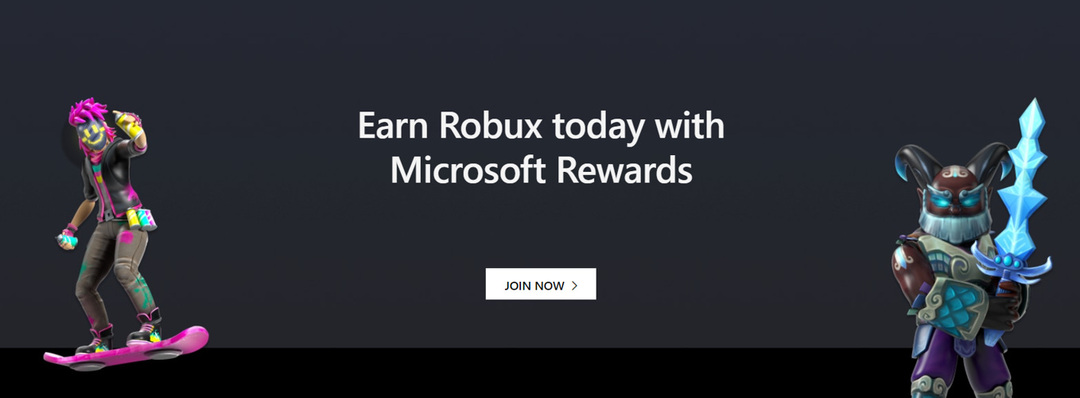
![Edge [PC, Mobile] kullanıyorsanız Microsoft ödül puanları sunar](/f/e892cd09c067eb040b3fc6c5b043004d.jpg?width=300&height=460)